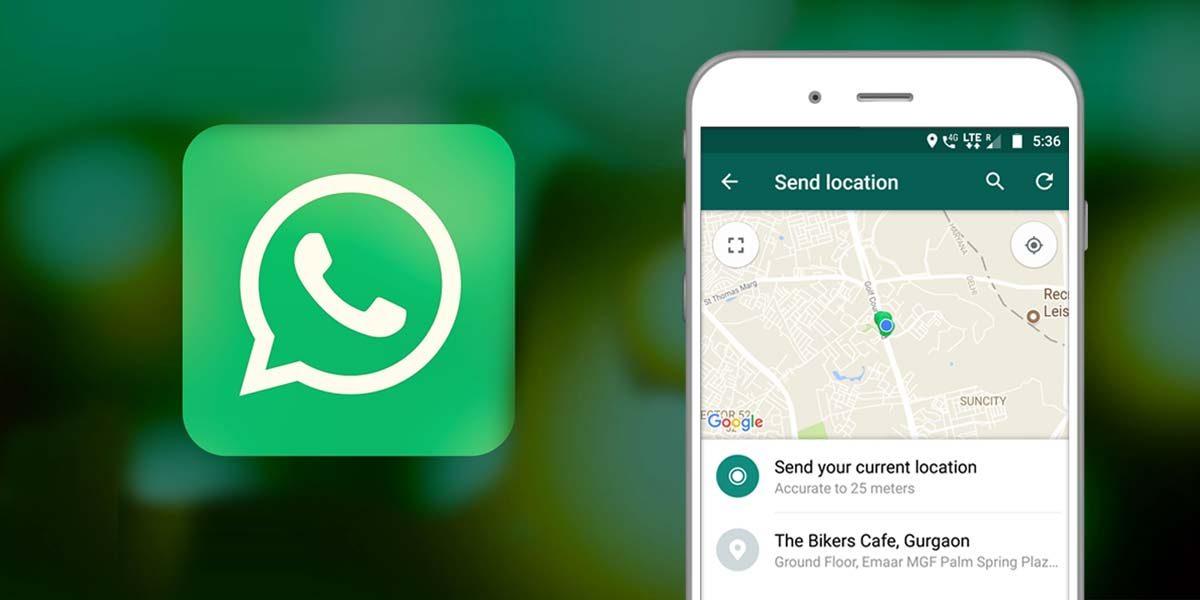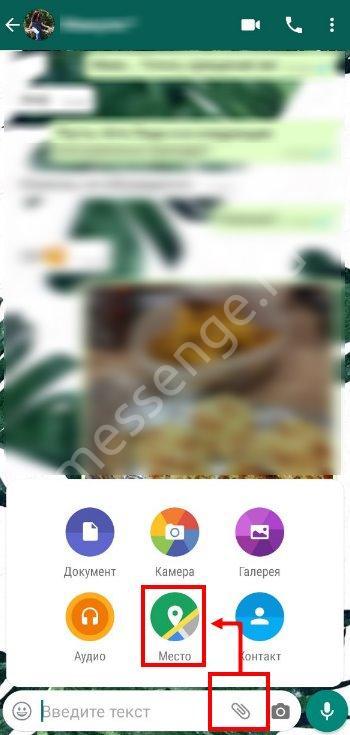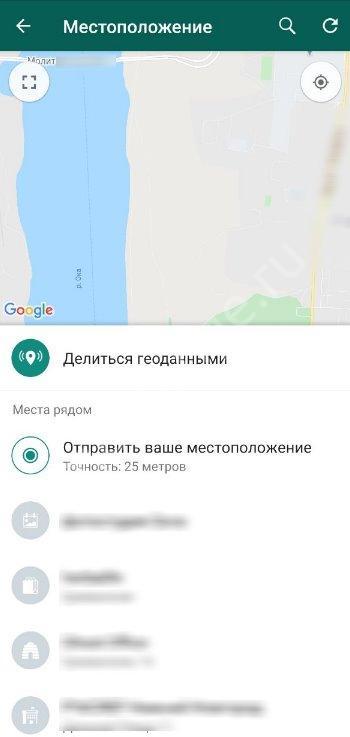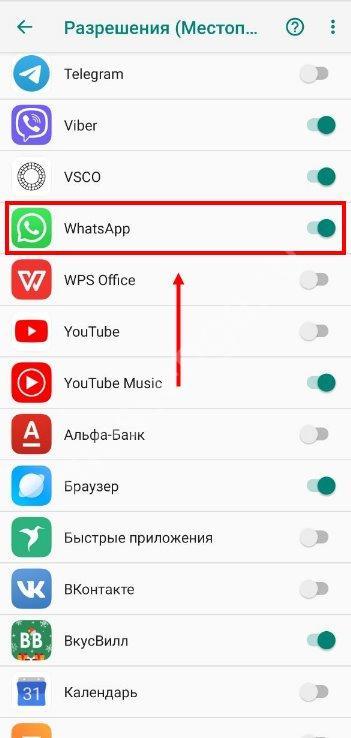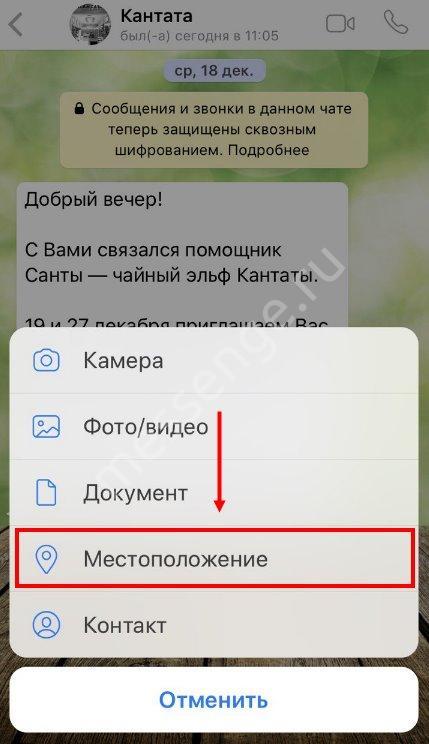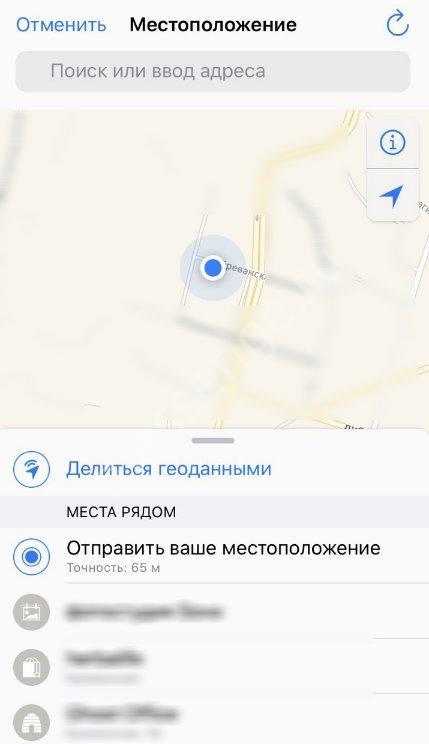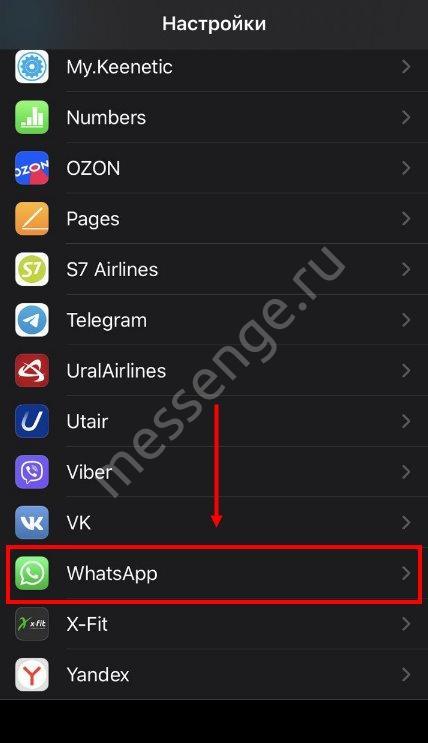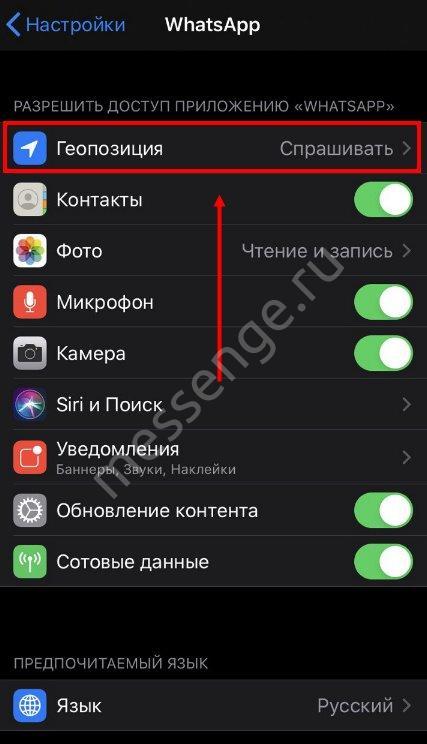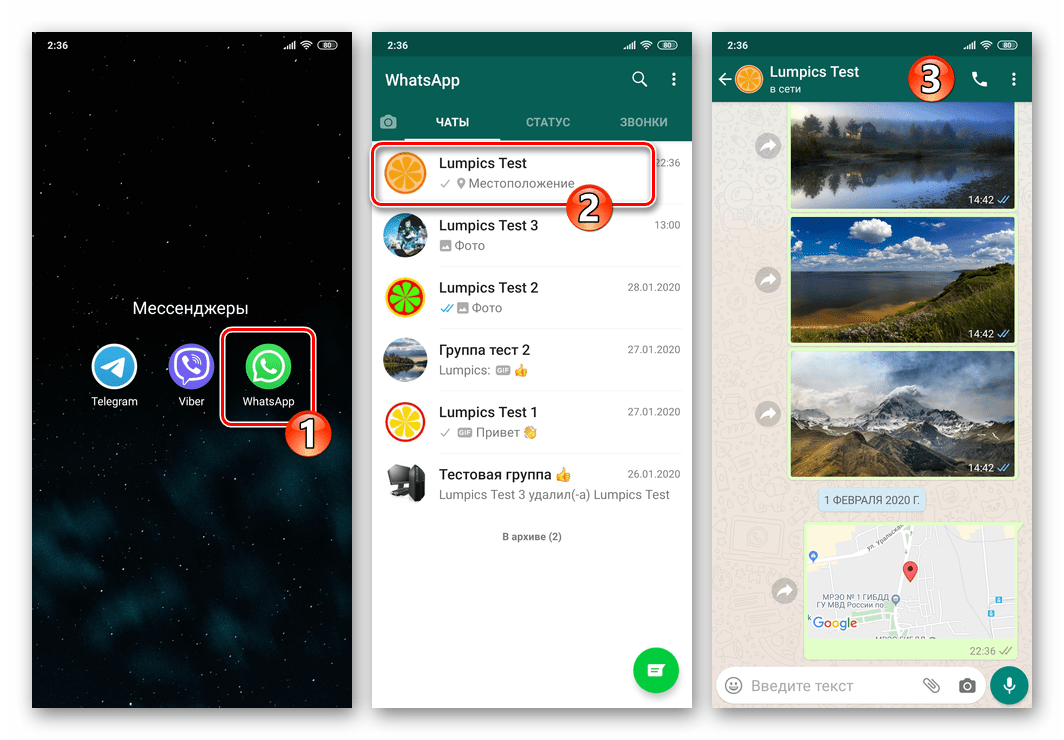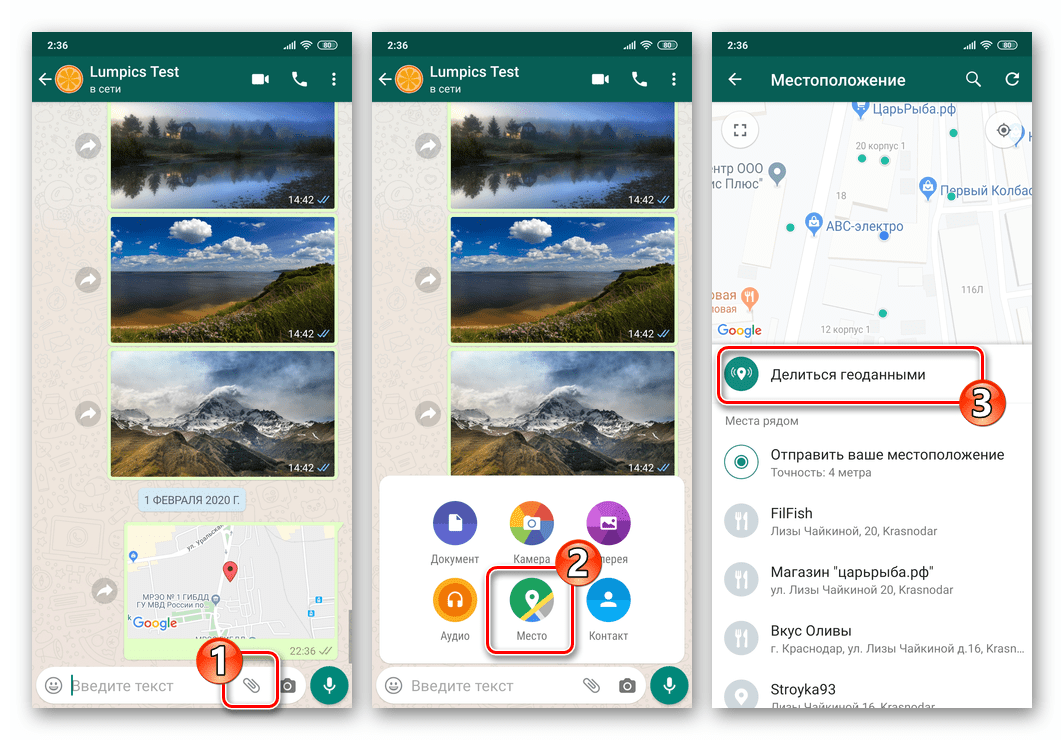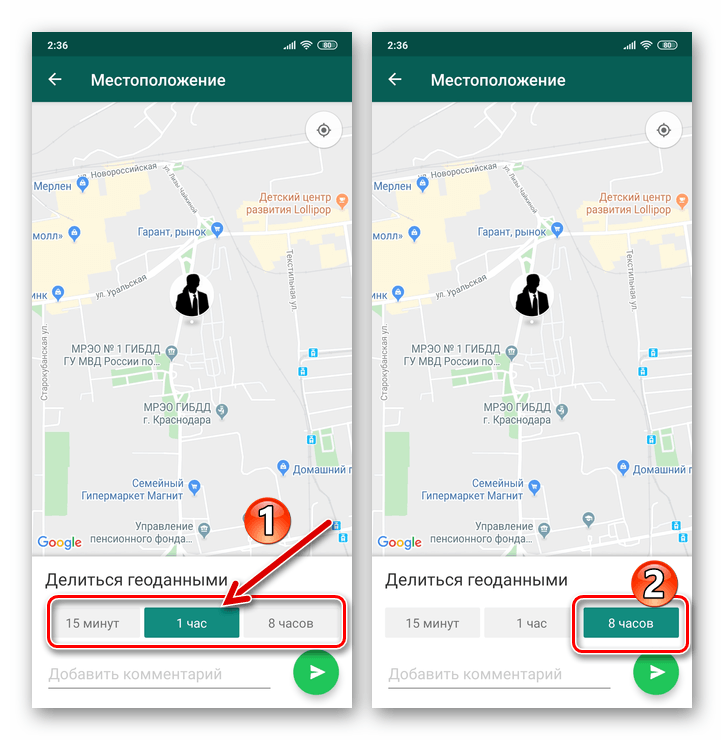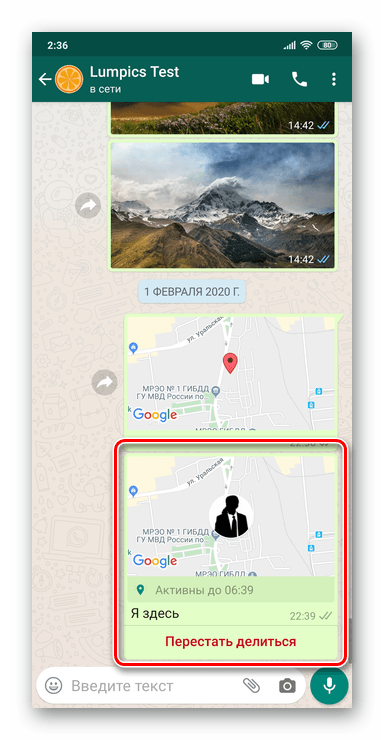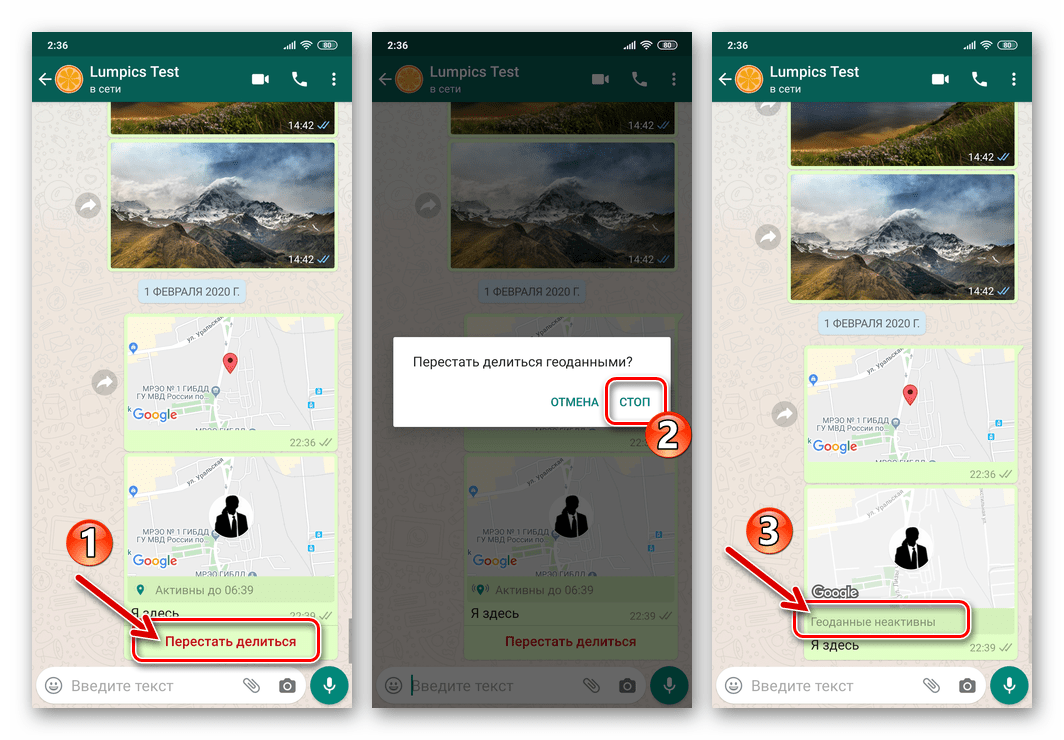Как скинуть геолокацию по WhatsApp с Андроида и Айфона. Правила включения геоданных, отправка местоположения. Функция беспрерывной трансляции данных, отключение опции.
Как включить геоданные на телефоне
Для включения геолокации на устройствах Андроид потребуется выполнить следующие действия:
- Открыть панель уведомлений сверху экрана.
- Нажать на иконку «Местоположения».
- После этого функция становится активна и отключается аналогичным методом.
Для смартфонов от Apple используют аналогичные варианты включения.
Как отправить местоположение в Вотсапе
Чтобы поделиться собственной локацией, не обязательно точно указывать адрес или проводить другие манипуляции. Достаточно отправить метку через приложение Ватсап. Все возможности по геолокации через программу можно посмотреть на видео
Как скинуть геолокацию по Whatsapp с Андроида
На устройствах Андроид каждый получает небольшую карту, где указана точка. Она соответствует тому человеку, который может указать собственное местоположение. Исходя из этого, можно выстроить маршрут, заказать такси и выполнить другие действия. Сбросить данные можно по такой инструкции:
- Открыть мессенджер и перейти в конкретный чат.
- Нажать на иконку в виде скрепки, после чего активировать значок «Место».
- В меню откроется карта, позволяющая делиться данными.
Перед отправкой локации в устройства Андроид, следует ознакомиться с доступными настройками на экране. Для выбора есть несколько опций:
- Нажатие на квадрат слева приближает мапу.
- Активация точки справа повышает точность определения локации.
- Иконка «Делиться геоданными» помогает транслировать геоданные в режиме реального времени. Для этой функции есть временные интервалы на 15 и 60 минут, 8 часов.
- «Отправить ваше местоположение» — клавиша, позволяющая сбросить точные данные.
Точность координат может находиться в сотнях метров, поэтому геолокация определения не всегда идеально.
Чтобы приложение с опцией нормально работало, потребуется перейти в настройки гаджета и выбрать раздел приложений. В нем будет вкладка «Разрешения», после входа активировать «Разрешения приложений». Необходимо найти «Местоположение» и WhatsApp, напротив которого передвинуть флажок в активное состояние.
Реальная локация показана в мессенджере при помощи специальной карты. С ее помощью легко заниматься логистикой, прокладывать маршруты. Подобная опция есть у многих приложений, которые.
Как скинуть геолокацию по Whatsapp с Айфона
В устройствах Айфон также есть возможность отправки собственной локации. Получателю будет доступна карта с указанием точки, где находится отправитель. Чтобы произвести активацию функции, необходимо сделать следующее:
- Перейти в мессенджер.
- Найти необходимый чат и зайти в него.
- Нажать на иконку плюса возле поля для ввода текстового сообщения.
- В новом меню выбрать строчку «Местоположение».
- На дисплее будет доступна карта, через которую можно отправить геоданные по приложению.
Однако в процессе могут быть некоторые сложности, вызваны функционалом. Перед пользователем появляется несколько клавиш, у которых разное значение:
- Иконка информации помогает выбрать определенный вид отображения координат в приложении. Для этого доступна карта, спутник или гибридный вариант.
- Активация кнопки самолета, которая будет синим цветом, дает возможность двигаться по карте вместе с пользователем.
- «Делиться данными» позволяет активировать функцию, при которой можно не только отправлять координаты местоположения с Айфона в мессенджере, но и показывать пользователю информацию обо всех передвижениях в режиме онлайн. Период может составлять 15 минут или 1 и 8 часов.
- Иконка отправки собственного местоположения по Whatsapp помогает сбрасывать текущие точки.
- Еще есть возможность выбора объектов из перечня, который будет доступен под самой картой. Программа самостоятельно определяет объекты по близости и формирует несколько вариантов списком.
Если необходимо отправить точку координат в Вотсапе или активировать показ данных в режиме реального времени, потребуется выполнить некоторые настройки в параметрах телефона. Это дает разрешение на работу функции.
Чтобы отправить геоданные при помощи Ватсапа или запустить трансляцию местоположения в реальном времени, необходимо сделать такие настройки:
- Перейти в меню смартфона.
- Найти приложение из доступного перечня.
- Открыть раздел «Геопозиция».
- Выбрать необходимое разрешение из доступных: «Во время использования программы», «Всегда», «Спросить в другой раз».
Зная все правила, можно будет быстро сбросить свою локацию другому пользователю через WhatsApp. Детали по работе с приложением на Айфон описаны на видео
Как настроить непрерывную передачу геоданных
В случае необходимости или потребности передавать постоянно свои координаты при помощи Вотсапа, то для этого есть отдельная возможность функции «Геоданные». Для ее активации нужно сделать следующие действия:
- Открыть чат с человеком, с которым будет осуществляться передача геоданных или сразу зайти в группу мессенджера, если информация нужна одновременно нескольким лицам.
- Нажать на иконку скрепки в графе ввода текстового сообщения и выбрать «Место» в новом меню. После этого станет доступен перечень вариантов применения функции, где необходимо нажать «Делиться геоданными».
- В новом меню следует подобрать временное ограничение, которое позволит показывать координаты о месте с устройства в чат. Для этого доступно 3 режима: на 15 минут, 1 и 8 часов. Нужно кликнуть на кнопку, чтобы она подсветилась.
- При желании к посланию можно добавлять текстовое уведомление в виде комментария. Для отправки координат нажать на зеленую клавишу со стрелкой.
- После проделанных действий собеседник или группа лиц получат возможность слежения за точными координатами в пределах установленного временного промежутка.
- Трансляция не будет прерываться даже в случае выхода из приложения, его закрытия. Однако она может останавливаться при желании того человека, который создал показ данных. Такая возможность доступна в любое время. Для отключения функции и остановки передачи данных нужно кликнуть клавишу «Перестать делиться». Возможность доступна под изображением с картой в самом чате. Задействовав клавишу, будет уведомление, в котором выбирается слово «СТОП».
Эксплуатация описанного метода для устройств на базе Андроид отлично реализована, все функции предельно простые и понятные. Результат остается достаточно точным, информативным, что позволяет расширять функционал Вотсапа и решать дополнительные задачи.
Как отключить отправку геолокации
Для отключения функции отправки местоположения, можно использовать несколько методов:
- Открыть чат в приложении и задействовать клавишу «Перестать делиться», нажать «Стоп».
- Перейти в профиль, в настройках перейти в «Приватность», «Геоданные» и нажать «Перестать делиться». В новом окне активировать клавишу «Стоп».
- В настройках телефона установить запрет на определение локаций.
Еще есть возможность отправлять координаты при помощи временного интервала через настройки приложения. В таком случае функция автоматически отключится после установленного времени.




Отправить данные о местоположении можно за несколько минут, причем сделать это возможно для группы лиц или отдельного человека через чат. Опция работает до полной остановки или отсутствия интернета.